Ürünlerinize WooCommerce Varyasyon Resimleri Nasıl Eklenir?
Yayınlanan: 2022-10-04E-Ticaret işi yapan herkes WooCommerce'i yabancı bulmamalıdır. Kullanıcılara ve çevrimiçi mağaza sahiplerine çeşitli faydalar sağlar. WooCommerce varyasyon görüntülerinin ortaya çıkışı, popülaritesini ve gerekliliğini bir kez daha yeni bir düzeye çıkardı.
O zaman ne? WooCommerce, satıcıların birkaç basit adımda mağazalarını oluşturmalarına ve yönetmelerine yardımcı olan bir WordPress eklentisidir. Birkaç temel özellik ile bize yardımcı olur. Bazı göze çarpan özellikler, stok ve satış vergisinin muhasebeleştirilmesi, güvenli ödeme işleme ve otomatik nakliye hesaplamalarıdır.
WooCommerce varyasyon görseli özelliği, ürünlerinize birden fazla görsel eklemenizi sağlar. Bu nedenle, müşterileri çekmek ve sattığınız ürün hakkında faydalı bilgiler sağlamak çok önemlidir.
Bu makale, birkaç basit adımda WooCommerce varyasyon resimlerini nasıl ekleyeceğiniz konusunda size rehberlik edecektir. Başlayalım!
- WooCommerce Varyasyon Resimleri Ekleme Nedenleri
- WooCommerce'de Varyasyon Resimleri Nasıl Eklenir
- WooCommerce Varyasyon Resimleri Eklemek İçin En İyi 3 Eklenti
WooCommerce Varyasyon Resimleri Ekleme Nedenleri
WooCommerce'de birden fazla ürün varyasyonu resmi göstermek size birçok yönden fayda sağlar. Yardımcı olur:
Satışları Artırın
Müşteriler, özellikle çevrimiçi alışveriş yapanlar, herhangi bir satın alma kararı vermeden önce genellikle titizdir. Bu alışveriş yöntemi büyük risk taşıdığı için satın almadan önce ürün hakkında detaylı bilgiye ihtiyaç duyarlar.
Bu nedenle, onlara bilgi sağlamazsanız mağazanızı terk etme olasılıkları daha yüksektir. Ve hangi bilgiler daha iyi olabilir ve çeşitli görsellerden daha fazla müşteri çekebilir?
Ürünleri Karşılaştırın
Özelleştirilebilir öğelerin varyasyon resimlerini dahil etmek, müşterilerin bu ürünler arasındaki farkları görmelerini sağlar. Bu, en uygun seçenekleri daha kolay seçmelerine yardımcı olacaktır.
Kullanıcı Arayüzünü Yükselt
Kullanıcı arayüzü, müşterilerin bir e-ticaret mağazasının ürünlerini satın alıp almadığına karar veren önemli bir faktördür. Neden? Niye? Çünkü daha iyi bir kullanıcı arayüzü daha iyi bir deneyim sağlar.
Mağazanın Güvenilirliğini Güçlendirin
Birden fazla ürün resmi, müşterilere ürün özellikleriyle ilgili garantinizi gösterir. Bu sayede sitenizden satın almanın diğerlerinden daha az riskli olduğuna inanacaklar. Müşterilerin gözünde güvenilirliğiniz, imajı çeşitli olmayan mağazalardan daha yüksektir.
Ürünleri Etkili Bir Şekilde Gösterin
Kaliteli ürünlerinizi en uygun ışıkta sunabilirsiniz. İnsanlar sadece çıplak gözle gördükleri şeylere inanırlar, ürünlere de. Sadece net ve eksiksiz gördüklerini satın alırlar.
Ve karar vermede bu son noktaya ancak ürünün kendi ihtiyaçlarına uygun olduğundan emin olarak ulaşırlar. Bu, mağaza sahiplerinden gelen çok sayıda görüntüden kaynaklanabilir.
WooCommerce'de Varyasyon Resimleri Nasıl Eklenir
WooCommerce, kullanıcıların varsayılan olarak varyasyon başına yalnızca bir resim yüklemesine izin verir. Bu, müşterilerin deneyimini rahatsız edici ve düşmanca hale getirerek çevrimiçi mağazanın gelirini etkiler.
Daha fazla resim ekleyebilmek için, bir ürünün farklı resimlerini gösteren eklentiler satın almalısınız.
Woosuite'in Ek Varyasyon Resimleri WooCommerce eklentisi, olası her varyant için ekstra resimler yüklemenize olanak tanır. Ayrıca, ürününüzün mevcut her seçeneği için bir fotoğraf albümü oluşturabilirsiniz.
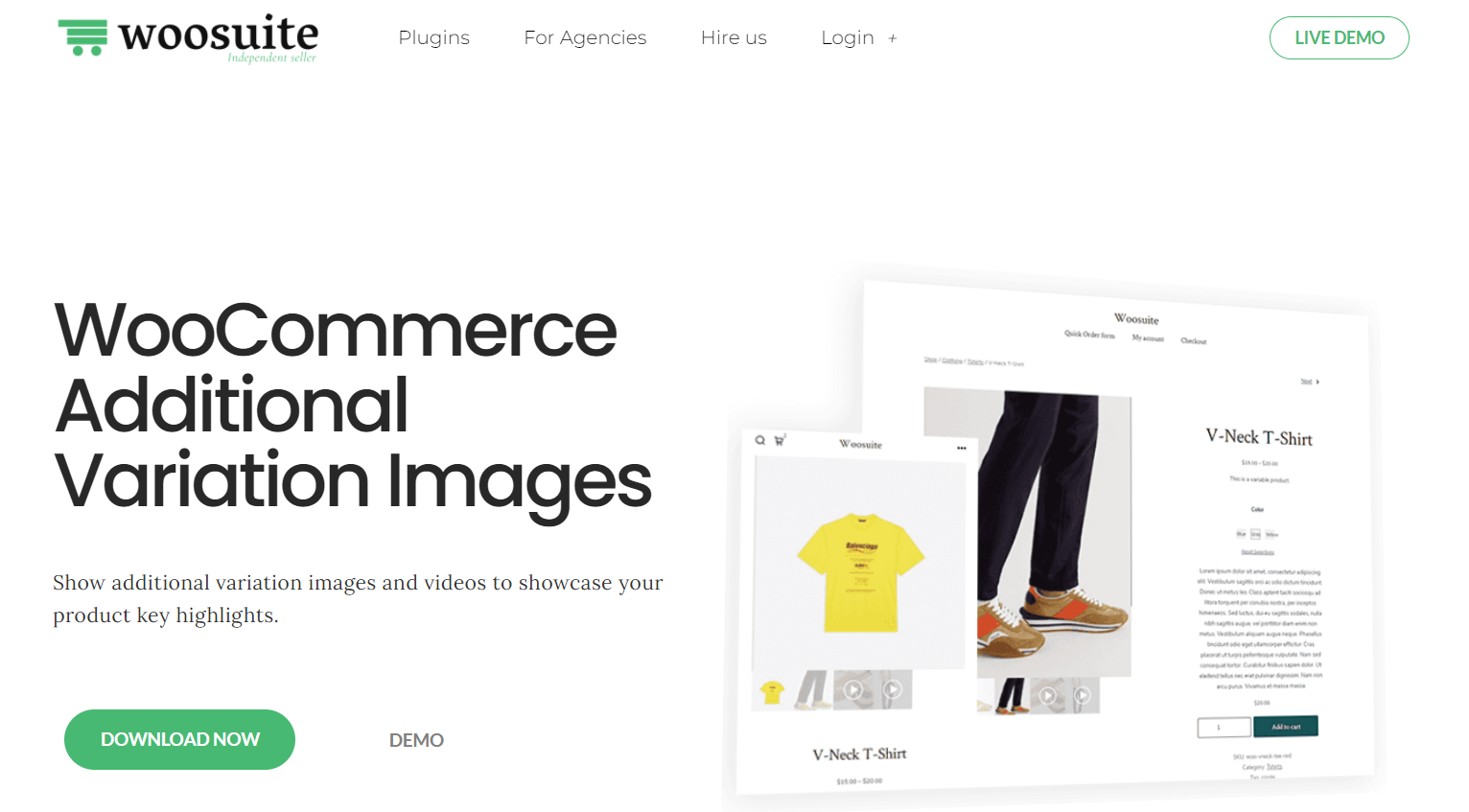
Yalnızca görseller değil, videoları da doğrudan ürün sayfalarınıza yerleştirebilirsiniz. Bir ürün klibi, yaygın olarak bilindiği üzere, ürünlerin faydalarını vurgulamanın ve yeni müşteriler çekmenin harika bir yoludur. Gömmek için Vimeo, YouTube ve diğer sosyal medya platformlarını kullanabilirsiniz.
Ayrıca, alışveriş yapanların ürünü iyice inceleyebilmeleri için fotoğrafı yakınlaştırmasına bile izin veriyor.
Beklenen sonuçları istiyorsanız, WooCommerce mağazanıza varyasyon görselleri eklemek için aşağıdaki adımları izleyin.
1. Adım: Eklentiyi Kurun
Öncelikle .zip formatındaki eklenti dosyasını bilgisayarınıza indirmeniz gerekiyor. Ardından WordPress panosuna gidin ve sol alttaki Eklentiler bölümüne tıklayın. Açılır menüde Yeni Ekle'yi seçin, başka bir sayfaya aktaracaksınız.
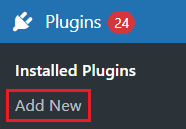
Bu sayfada, sayfanın sol üst kısmındaki Eklenti Yükle'ye tıklayın. Ardından, ortadaki Dosya Seç kutusuna dokunun, dosyanın yüklenmesini bekleyin ve Şimdi Yükle'yi seçin.
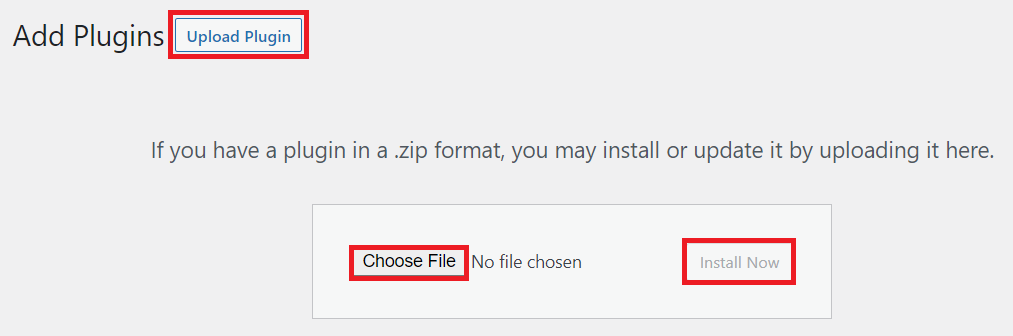
Her şey bittiğinde, bir sonraki adıma geçebiliriz.
2. Adım: Başlamak için Lisansı Etkinleştirin
Şimdi Eklentiler bölümüne geri dönme, yeni yüklediğiniz eklentiyi arama ve etkinleştirme zamanı. Uzantı yükleme işleminden sonra lisans anahtarını kopyalayın ve Etkinleştir kutusuna yapıştırın.
Tebrikler! Uzantıyı başarıyla yüklediniz ve şimdi kullanabilirsiniz.
3. Adım: Bir Ürünü Düzenleyin veya Oluşturun
Bir ürün oluşturmak için kontrol paneline geri dönmelisiniz. Orada, soldaki Ürünler bölümünü seçin ve açılır listeden Yeni Ekle'ye dokunun.
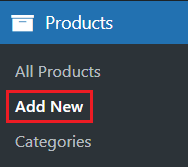
Ardından ürününüzü adlandırın ve tanımlayın, fiyata ve teslimat seçeneklerinin ve ürün fotoğraflarının bulunup bulunmadığına karar verin.
Mevcut ürünleri düzenlemek istiyorsanız menüden Tüm Ürünler'i seçin ve ürün bilgilerini değiştirin.
4. Adım: Ürün Veri Türünü Seçin
Yukarıdaki tüm gereksinimleri yerine getirdikten sonra, Ürün veri kutusuna gidin. Bir seçim listesi görünecek ve Değişken ürünler seçmelisiniz.
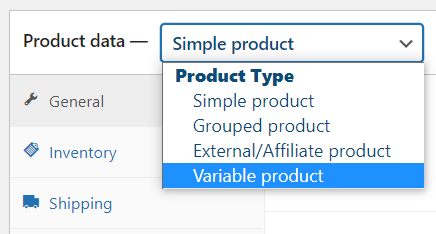
Menü öğelerini ayarladınız ve şimdi yeni bir menü seçeneği var, Varyasyonlar .
Adım 5: Birden Çok Nitelik Oluşturun
Bu adımda, ürün Nitelikleri oluşturmaya geçeceğiz. Nitelikler , çok çeşitli görsel içeriğin sunulmasında çok önemlidir.

Bu sayfanın en altına gidin ve Nitelikler 'i seçin. Üç seçeneğin bulunduğu seçenekler listesini göreceksiniz: Boyut , Renk ve Özel Ürün Özelliği .
Seçtiğiniz için birçok renk mevcuttur. Ancak, bu listede bazı renkler bulamazsanız, Yeni Ekle'ye dokunarak yeni bir tane ekleyebilirsiniz.
Renk'i seçtikten sonra Ekle'ye basmanız gerekir.
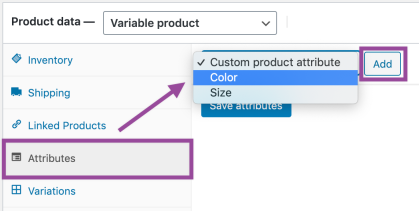
En önemlisi, varyasyonlar için bunları kullanmak için Varyasyonlar için kullanılır onay kutusunu etkinleştirin. Değişikliklerinizi kalıcı olarak kaydetmek için Nitelikleri kaydet'i seçin.
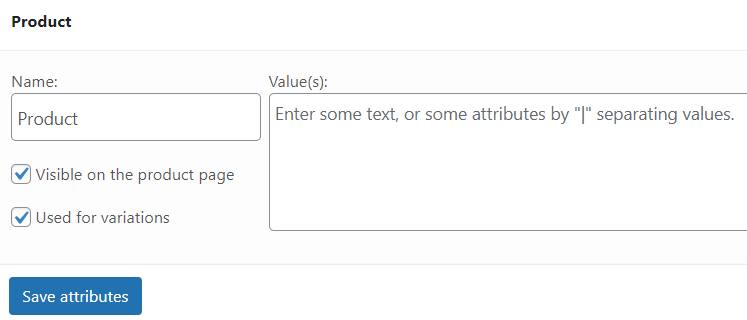
6. Adım: Niteliklerden Varyasyonlar Oluşturun
Yeni oluşturduğunuz Varyasyonlar sayfasında, seçim listesindeki Tüm Niteliklerden Varyasyonlar Oluştur'u seçin.
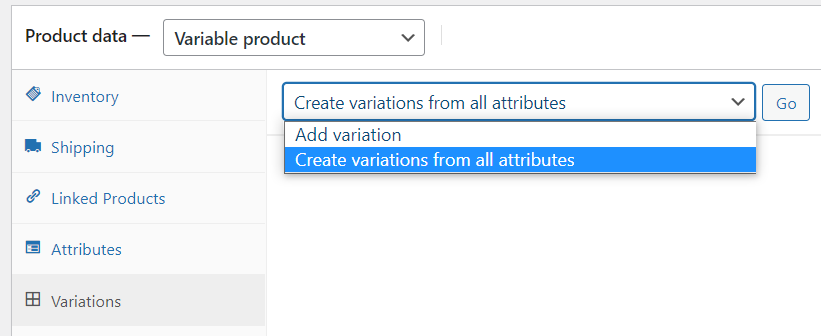
Bu, varyasyon başına bir fotoğraf eklemenizi sağlar. Bir kullanıcı bu rengi her seçtiğinde, o fotoğrafı görecektir. Yani, öne çıkan fotoğraf görevi görecekti.
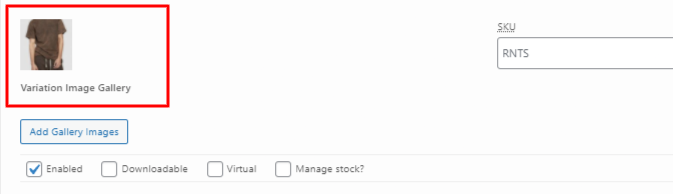
7. Adım: Varyasyon Resim Galerisi Ekle
Bu adım, bir ürün rengine birden çok resim eklemenize olanak tanır. Renk adına dokunun ve Galeri Resimleri Ekle'ye tıklayın . Ardından, varyasyon galerisinde görüntülemek istediğiniz tüm resimleri koyabilirsiniz. Çeşitli açılardan fotoğraflar, müşterilerin baktıkları ürünleri daha iyi kavramalarına yardımcı olur.
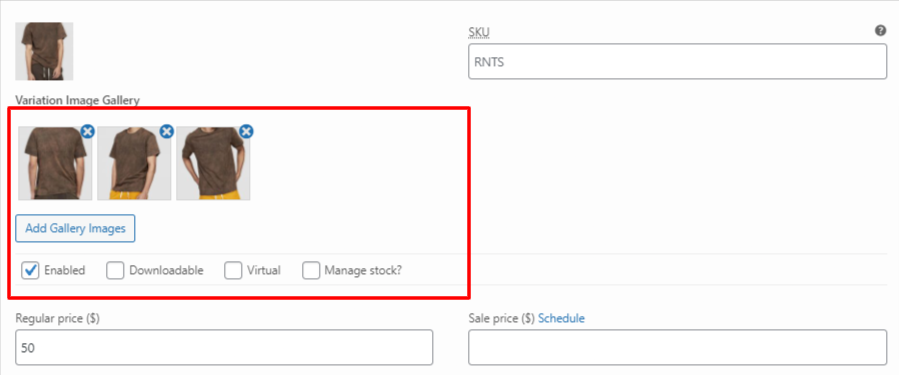
WooCommerce Varyasyon Resimleri Eklemek İçin En İyi 3 Eklenti
Yukarıda bahsettiğimiz eklentinin yanı sıra, ilginiz için derlediğimiz liste burada.
WooCommerce için #1 Ek Varyasyon Resim Galerisi
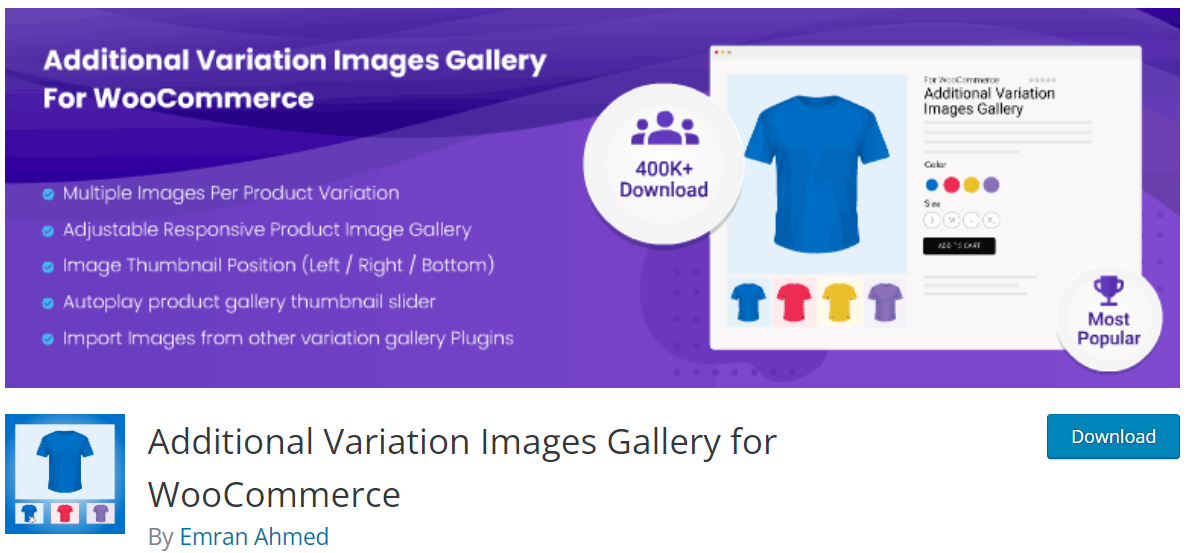
WooCommerce için Varyasyon Resimleri Galerisi, e-mağaza sahiplerine mevcut her varyasyon için sınırsız ek fotoğraf ekleme hakkı verir. En kaliteli, tamamen mobil uyumlu ve duyarlı.
Müşterileriniz, göz atmak için kullandıkları cihazdan bağımsız olarak öğelerinizin en kaliteli fotoğraflarını görebilir. Potansiyel alıcıların ürünlere maruz kalmasını artırdığınız için satışların patlaması sadece bir zaman meselesi.
Büyük bir artı, YouTube gibi sosyal medya platformlarından kendi kendine barındırılan videolar veya videolar ekleyebilmenizdir.
Ayrıca, Carousel Slider'ın küçük resim özelliği mükemmel. Bu küçük grafikleri kolayca yana ve alta taşıyabilirsiniz. Bu eklenti, seçtiğiniz WooCommerce tasarımı ne olursa olsun düzgün çalışacaktır.
#2 WooCommerce için Varyasyon Resim Galerisi
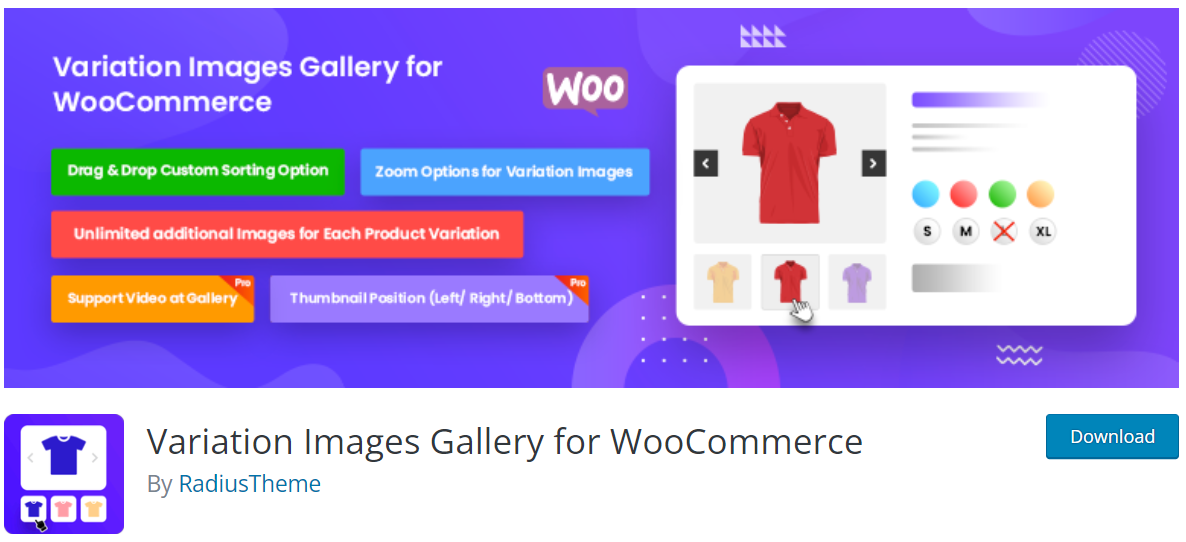
Bu araçla, mağaza sahipleri sınır olmadığı için varyasyon başına mümkün olduğu kadar çok fotoğraf yükleyebilir.
Bir müşteri birden fazla özellik seçimi yaptığında, bu uzantı, bunları ayrı fotoğraf setlerinde göstermenize olanak tanır.
Lightbox ile yakınlaştırabilir, uzaklaştırabilir veya bir varyasyonun birçok farklı fotoğrafını görebilirsiniz. Mağazanızda görüntülemek istemediğiniz herhangi bir fotoğraftan kurtulmak için silme seçeneğini bile kullanabilirsiniz.
İşaretle ve tıkla ve sıralama özellikleri de çok kullanışlıdır.
WooCommerce için #3 Akıllı Varyasyon Resimleri
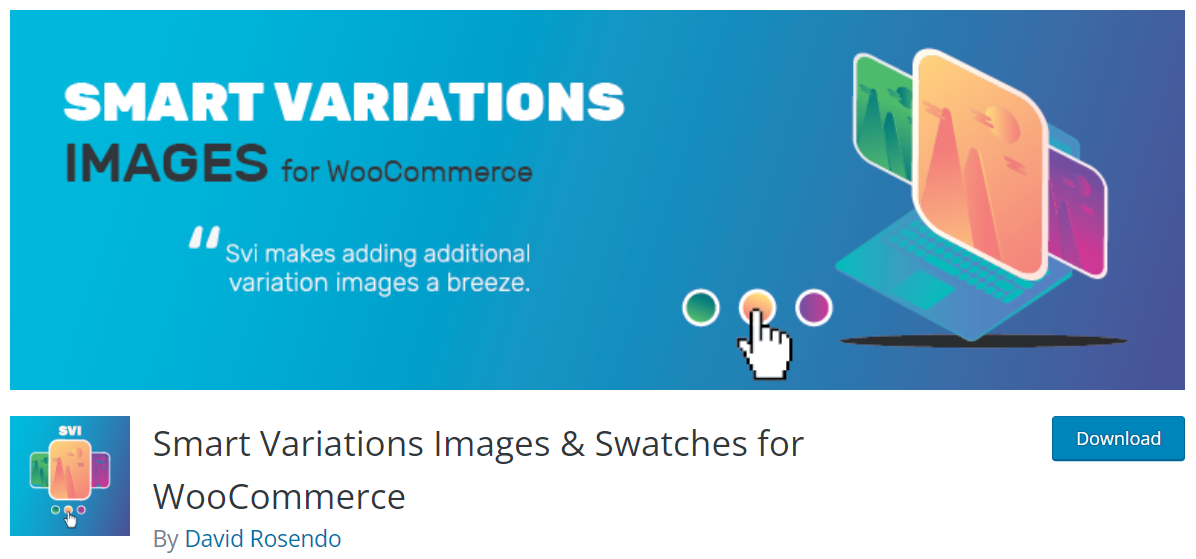
WooCommerce ürünleri için varyasyon görselleri eklemekten bahsederken bu eklentiden bahsetmesek yanlış olur.
Müşterileriniz birçok olası kombinasyon arasından seçim yaptığında, yeni bir galeri resmi görebilecekler. Aynı renk ve tasarımda bir öğenin birçok tasvirini bile görebilirler.
Birincil resim veya küçük resim, kullanıcılar yeni bir seçim yaptığında seçilen varyantı yansıtacak şekilde anında güncellenebilir.
Bu harika eklenti, birçok fotoğrafı tek bir varyant için birleştirmeyi kolaylaştırır. Açılır özellikleri, mallarınızı barebone düzeniyle sunmanıza olanak tanır. Renk örneklerinin veya seçeneklerin altında yalnızca bir seçenek göreceksiniz.
WooCommerce döngü sayfalarında bu eklenti iki farklı galeri görüntüleyebilir. Dahil olan Basit Kaydırıcı, fotoğraflarınızı şık bir çerçevede sunmanıza yardımcı olur.
Bu varyant fotoğraf galerisi eklentisi, WPML'ye çevrilebilir ve ziyaretçilerin sitenizi kendi ana dillerinde görmelerine olanak tanır.
Mağazanızın Seviyesini Yükseltmek için WooCommerce Varyasyon Resimleri Ekleyin!
WooCommerce varyasyon resimlerini nasıl ekleyeceğiniz ve faydaları hakkında bilmeniz gereken tüm bilgiler bu kadar.
Woosuite'in WooCommerce Ek Varyasyon Resimleri eklentisi mutlaka denenmeli. İhtiyacınız olan tüm özellikleri ve alışmanız birkaç dakikanızı alacak kullanıcı dostu bir arayüz sunar. Üstelik kurulum işlemi oldukça basit ve anlaşılır.
Eklentinin gereksinimlerinizi karşılamaması durumunda, seçiminiz için diğer uzantıların bir listesini de ekliyoruz.
Okuduğunuz için teşekkür eder, kendinize uygun bir uzantı bulacağınızı umarız. Daha faydalı talimatlar almak için web sitemize abone olmayı unutmayın!
WooCommerce varyasyon resimlerini nasıl ekleyeceğinizi öğrendiniz. Mağazanızı hızlandırmak için WooCommerce ürün resimlerini nasıl optimize edeceğinizi öğrenmenin zamanı geldi. Veya WooCommerce ürün resimlerini nasıl filigranlayacağınızla ilgilenebilirsiniz.
